Notebook’larda Touchpad diğer adıyla dokunmatik fare özelliği pratik olması açısından işe yarar bir özelliktir. Ancak mouse ile Laptop kullananlar için Touchpad’in açık olması bazı can sıkıcı durumlara yol açabilir. Bu yazımızda Laptop Touchpad Kapatma nasıl yapılır anlatacağız. Dizüstü bilgisayarlarda bulunan Touchpad (dokunmatik fare) özelliği işinize yardımcı olduğu kadar bir o kadar kullanışsız da olabilir. Harici mouse ile notebook kullananlar, yazı yazarken ellerinin touchpad’e değmesi nedeniyle çoğu kez aynı yazıyı yeniden yazmak zorunda kalmış olabilir. Bunu önlemenin ise touchpad kapatmanın birçok farklı yolu var.
Birçok farklı bilgisayarda farklı işaretlerle gösterilen tuşları, sürücüsü yüklü olmadığında kapatması mümkün olmayan bu aygıtı nasıl kapatacağınızı en detaylı şekilde bu yazıda sizlere anlatıyoruz.
Laptop Touchpad Kapatma Nasıl Yapılır ?
Toucoad kapatma işini farklı yollardan gerçekleştirebilmeniz mümkün.
1 – Dizüstü Bilgisayarınız Üzerindeki Kontrolleri Kullanarak Touchpad Kapatma
Normalde dizüstü bilgisayarlarınız üzerinde touchpadinizi devre dışı bırakmak için kullanabileceğiniz tuşlar yer alıyor. İlk olarak bu tuşları kullanmayı deneyin ve touchpadinizin devre dışı kalıp kalmadığını denetleyin.
Bu tuşlar Fn tuşu ve F tuşları üzerinde yer alan touchpad görseline sahip fonksiyon tuşu: Fn tuşuna basılı tutun ve üzerinde touchpad simgesi olan F tuşuna basın. Eğer dizüstü bilgisayarınızın touchpad sürücüsü bilgisayarınızda yüklüyse bu işlem touchpadinizi devre dışı bırakacaktır. Eğer bu tuşları kullanmanıza rağmen touchpadiniz devre dışı kalmıyorsa dizüstü bilgisayarınızın touchpad sürücülerini yüklemeniz ya da güncellemeniz gerekecetir.
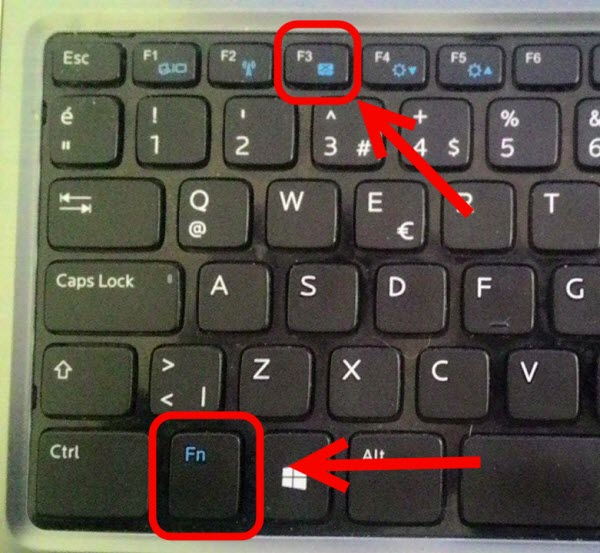
2 – Aygıt Yöneticisi Üzerinden Touchpad Kapatma
Denetim Masası üzerinden Aygıt Yöneticisi’ni açın. Aygıt Yöneticisi denetim masasında yok ise başlat üzerinden arama çubuğuna “Aygıt Yöneticisi” yazarak aratabilirsiniz. Aygıt Yöneticisi üzerinde Fare ve diğer işaret aygıtları başlığına tıklayarak bu başlık altında yer alan cihazların üzerine sağ tuşla tıklayın ve Devre Dışı Bırak seçeneğini seçin. Touchpadinizi tekrar aktifleştirmek için yine aynı yolu izleyerek cihazların üzerine sağ tıklayın ve Etkinleştir seçeneğini seçin.
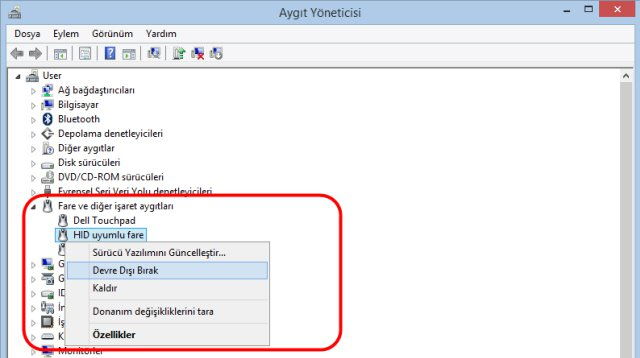
3 – Bazı Yazılımları Kullanarak Touchpad Kapatma
Yukarıdaki yöntemler işinize yaramadıysa yazılımsal çözümleri deneyebilirsiniz. Touchpad kapatmak için kullanabileceğiniz Touchpad Blocker ve TouchFreeze yazılımlarını kullanabilirsiniz. Bu yazılımlara internette yapacağınız kısa bir arama ile ulaşabilirsiniz.






ORÇUN
11 Temmuz 2019 at 16:43
SEN YEMİN EDİYORUM ADAMSIN 3 SAATTİR UĞRAŞIYORUM SONUNDA BULDUM <3 KESİNLİKLE FAYDALI
emre
17 Temmuz 2019 at 17:11
touchpad blocker işime yaradı teşekkürler.
merve
13 Mart 2020 at 18:15
Allah razı olsun ya yarım gündür kafayı yiyorum